苹果自iOS8.3系统开始为用户提供在App Store下载免费应用无需输入密码的选项,但很多使用5s和6/6 Plus的童鞋找来找去,还是没有发现下载免费App无需输入密码的选项,即使升级iOS9系统,也还是有很多人不知道怎么设置。iOS9下载免费应用要输入密码吗?下面来看iOS9下载免费应用不输入密码的设置方法。
一、如果没有在手机中设置访问限制,请按照如下教程进行设置:
1、先进入设置Touch ID 与密码,关闭App Store与iTunes Store选项;
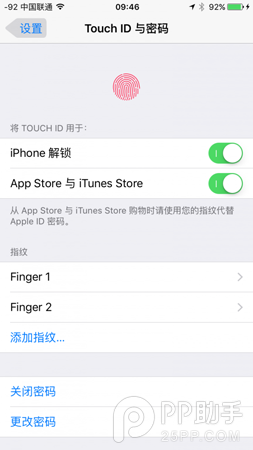
2、再进入设置App Store与iTunes Store,在Apple ID的下面就增加一个密码设置的选项。进入之后,关闭免费下载需要密码的选项即可!以后下载完全免费软件时,就不需要输入密码了。
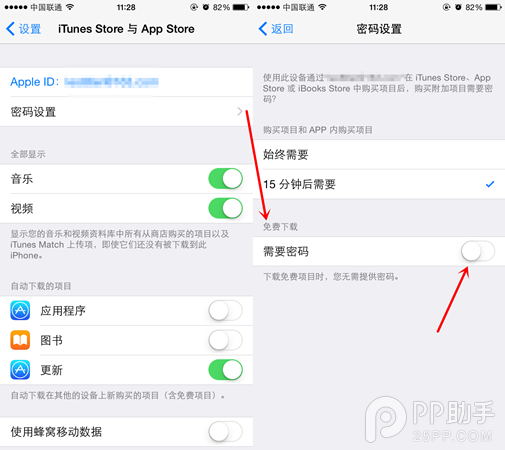
二、如果在手机中设置了访问限制,请按照如下教程进行设置:
1、先进入设置Touch ID 与密码,关闭App Store与iTunes Store选项;
2、再进入设置通用访问限制密码设置,进入之后,关闭免费下载需要密码的选项即可!以后下载完全免费软件时,就不需要输入密码了。
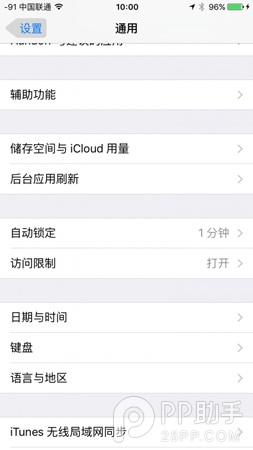
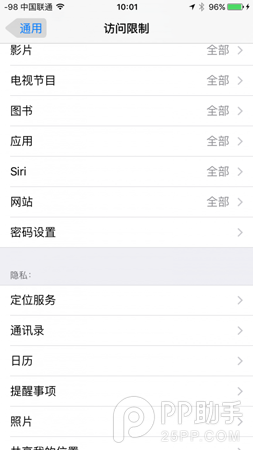
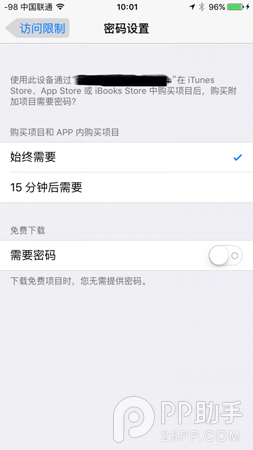
(需要说明的是,只有下载完全免费的应用时才可以免密,带有内购的app也需要输入密码或者进行指纹验证才能下载。)
特别注明:以上步骤完成之后,在app store中下载完全免费的软件就不需要输入密码了,如果要用指纹来代替密码输入下载需要付费或含有内购的软件,就再去密码与指纹当中打开用指纹代替密码的选项。
【iOS9下载免费应用不输入密码的设置方法】相关文章:
